方法/步骤:
方法一:
重启电脑,按Ctrl+Alt+Delete组合键。
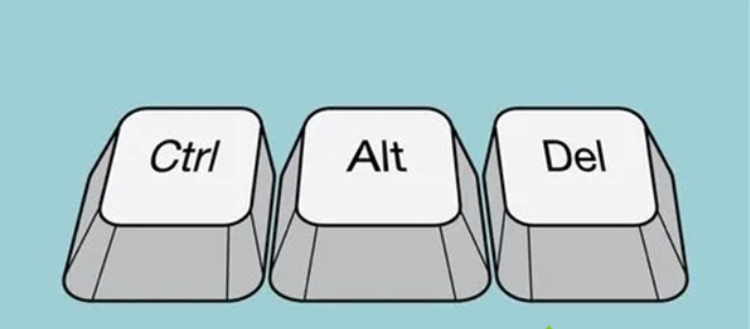
方法二:
按Fn+F2是切换黑屏和恢复正常的组合键。

方法三:
另外如果是系统问题造成的电脑黑屏,开机不断点击F8键后进入系统操作选单,选“安全模式”,依次单击“开始”→“所有程序”→“附件”→“系统工具”→“系统还原”,出现“系统还原对话框”,选择“恢复我的计算机到一个较早的时间”。
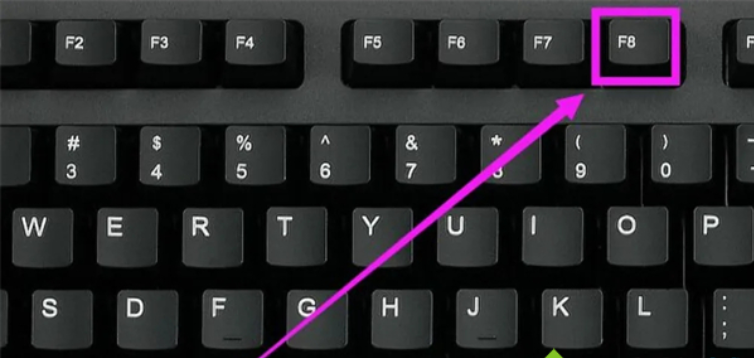
方法四:
按小键盘的NumLock键,看看键盘指示灯有没有反应,如果没有就只能硬重启或关机了,长按台式机机箱大电源键旁边一个小按钮,这是重启按键,笔记本电脑只能关机后重启,长按电源键直到显示屏熄灭黑屏松开手。
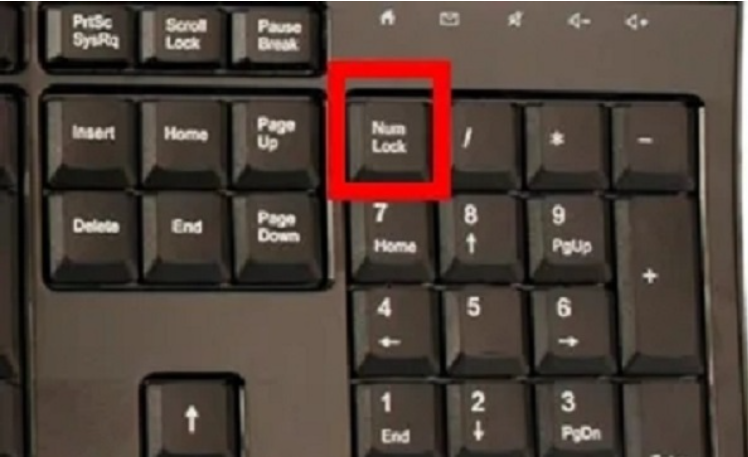
方法五:
如果键盘指示灯有反应,按【Alt】+【F4】尝试关闭当前的窗口,按【Ctrl】+【Alt】+【Delete】从任务管理器结束没有响应的任务进程。
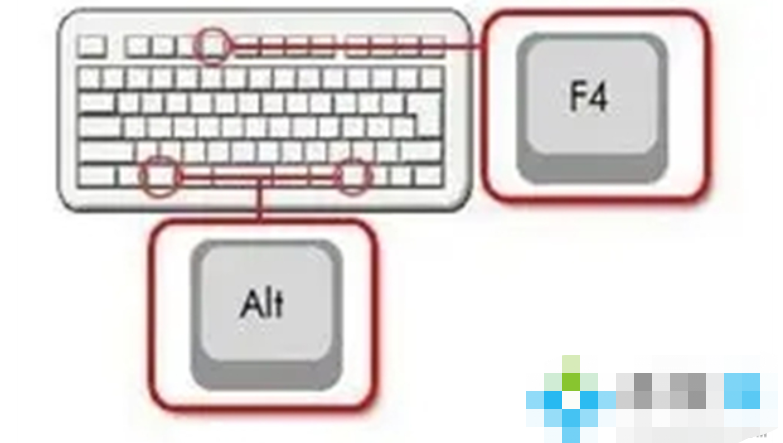
方法六:
如果是进入程序后黑屏的话,也可以按【Win】图标键加上字母【D】键,回到桌面,在任务栏右键结束程序或者进入任务管理器结束程序。

总结:以上就是小编为大家带来的六种联想笔记本电脑黑屏按什么键恢复,希望可以帮到大家。
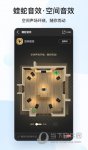
大小:89.59M
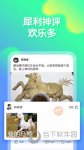
大小:29.8M
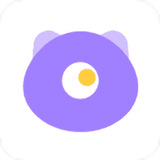
大小:7.6MB
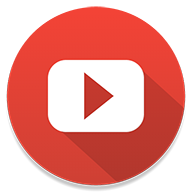
大小:9.1M

大小:50.4M